用Photoshop鼠绘一只非常可爱的卡通猪
时间:2022-10-22
浏览:3

一、先把我们需要用到的Photoshop软件打开,用工具栏上的钢笔工具勾这只可爱卡通猪的外形和身体路径(注意勾线和用线的方向)。
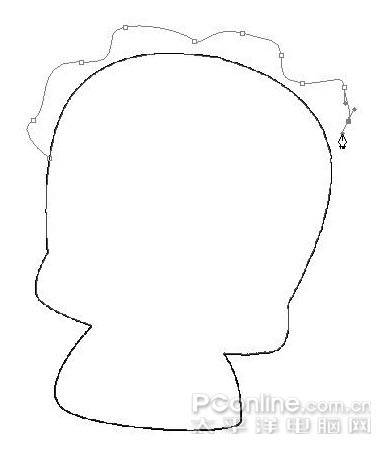
二、对勾好的卡通猪外形填充相应的颜色。各建一个图层,层的使用可以让我们更加自由的编辑图像,特别是在处理复杂的图像时,就显得更加突出。

三、现在用减淡工具和加深工具对画面的的暗面和亮面进行加深减淡。特别是额头的部分要注意不能太暗,不然额头就很可能会显得特别大。红圈圈出来的地方需请特别注意。

四、现在我们来画出眼睛和耳朵。画完耳朵时远处可用模糊工具处理一下,眼睛要画的传神些。用笔时要细心些。

五、在刻画头发地方时,执行“滤镜-杂色-添加杂色”命令,把添加杂色的数量设为7%,采用平均分布,勾选单色。而鞋子的地方就加深后做个选区拉渐变就可以了。

六、对于眼圈和眼睑的地方要交代一下,眉毛下的影子也要画出来,这样看上去会更有立体的效果。

七、直接填充黑色画上眼珠,绘制好鼻孔(同样要注意投影)。嘴的部分请各位发挥一下想象力,画不同的嘴形可以表现不同的情绪。

八、做到这里脸的部分做好了。把下颚的影子带一下就差不多了。

这就是鼠绘完成以后的可爱卡通猪:
